有小伙伴反映在使用win11进行网络访问的时候提示0x800704cf错误代码,这是怎么回事呢,那么win11网络访问提示错误0x800704cf怎么解决呢?现在小编就给大家详细介绍一下win11网络访问提示错误0x800704cf解决方法,有需要的话就来看看吧!
1、右击下方任务栏中的开始。

2、选择选项列表中的"设备管理器"打开。
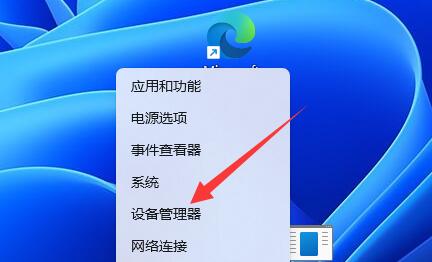
3、在打开的窗口界面中,找到"网络适配器"并将其展开。
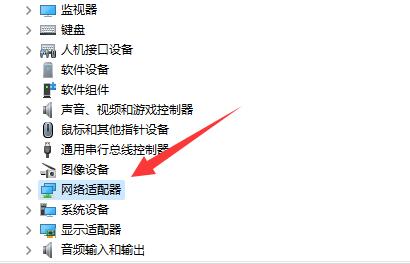
4、接着点击顶部工具栏中的"查看"选项,选择下方选项列表中的"显示隐藏的设备",将其勾选上。
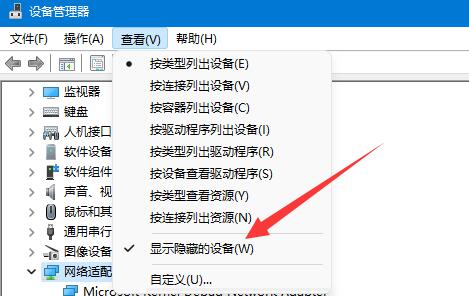
5、这时我们可以看到网络适配器下方有很多名为6to4的设备。
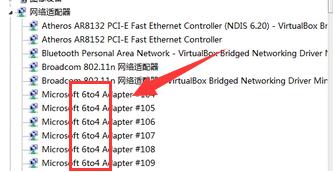
6、最后将这些设备全部选中,右击选择"卸载设置"就可以了。

以上就是Win11网络访问提示错误0x800704cf怎么解决 Win11网络访问提示错误0x800704cf解决方法的详细内容,更多请关注php中文网其它相关文章!

每个人都需要一台速度更快、更稳定的 PC。随着时间的推移,垃圾文件、旧注册表数据和不必要的后台进程会占用资源并降低性能。幸运的是,许多工具可以让 Windows 保持平稳运行。

Copyright 2014-2025 https://www.php.cn/ All Rights Reserved | php.cn | 湘ICP备2023035733号